- публикация Amy Shao 19.11.25 Представляем долгожданное обновление VSDC ...
- qqПривет, я Маттеа Уортон, обожаю путешествовать и снимать видео. Три года ...
- published Amy Shao 6/10/25 Наконец, ожидание чего-то нового подошло к к...
- В предновогодней суете так хочется завершить все дела и оставить заботы в у...
Как работать с эффектом «Закрашивание кистью»
Переход «Закрашивание кистью» – это популярный эффект, имитирующий мазки кисти, которые последовательно перекрывают текущее изображение или наоборот, открывают изображение из-под слоя краски. Результат применения данного эффекта выглядит следующим образом:
Из этой инструкции вы узнаете, как применить эффект закрашивания в своих видео и адаптировать его под ваши нужды. Новый эффект доступен в VSDC, начиная с версии 6.8, поэтому прежде чем приступать к практике, рекомендуем загрузить VSDC 6.8 на компьютер.
Как применить эффект закрашивания кистью в VSDC
Запустите VSDC на компьютере и загрузите видео в программу. Мы рекомендуем использовать опцию Импортировать контент, поскольку она позволяет сохранить оригинальные параметры видео и адаптирует настройки проекта в соответствии с ними. Выберите файл, к которому вы планируете применить переход, откройте меню Видеоэффекты, перейдите в категорию Эффекты перехода и выберите Закрашивание кистью.
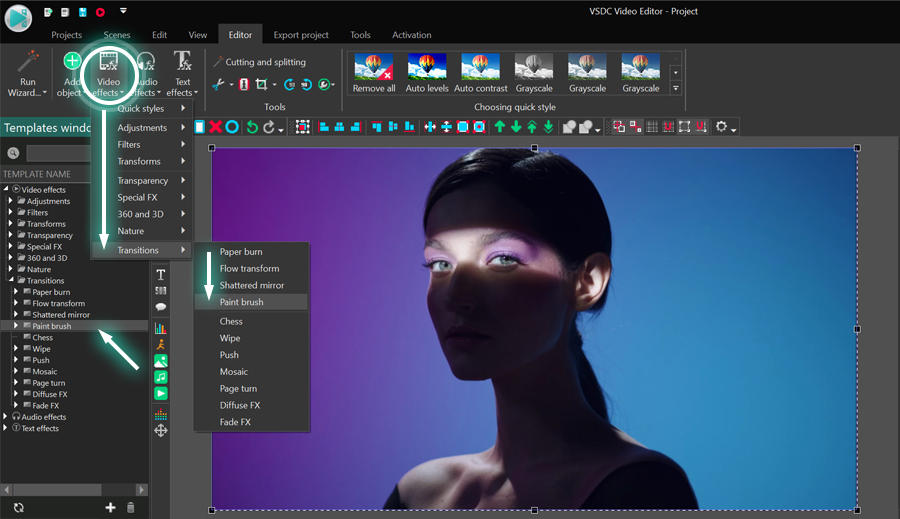
Как только вы выберите нужный эффект, откроется окно с настройками позиции объекта: по умолчанию эффект будет добавлен в конец сцены. Нажмите OK, если не хотите ничего менять, и перейдите в окно предпросмотра, чтобы увидеть результат. При необходимости, вы сможете вручную изменить положение и продолжительность эффекта. Об этом мы подробнее расскажем ниже.
Как открыть настройки эффекта «Закрашивание кистью»
Чтобы открыть настройки эффекта, сделайте двойной щелчок по видео, к которому вы применили эффект. Таким образом, вы окажетесь в новой вкладке, где слой с эффектом будет обозначен как «Закрашивание кистью». Щёлкните по эффекту правой кнопкой мыши и из контекстного меню выберите Свойства. Окно свойств откроется с правой стороны.
В Окне свойств вы увидите 3 группы настроек:
- Общие параметры
- Параметры корректировки цветов
- Параметры эффекта Закрашивание кистью
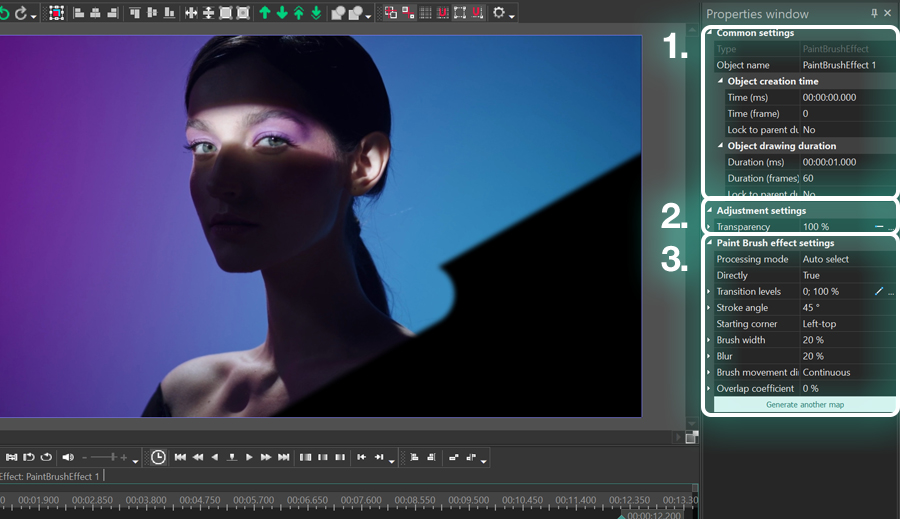
Ниже мы подробно рассмотрим параметры каждой группы и покажем, на что они влияют.
Общие параметры
Настройки первой группы позволяют переименовать слой эффекта на таймлайне, а также вручную ввести время появления эффекта (в секундах или в кадрах) и его продолжительность. Чтобы вручную переместить эффект на таймлайне, зажмите его мышью и перетащите. Чтобы растянуть или сжать эффект, зацепите край эффекта и двигайтесь в нужную сторону.
Настройки корректировки цветов
В данной группе всего один параметр: Прозрачность. Данная настройка влияет на уровень прозрачности наносимой краски. Например, если вы оставите значение по умолчание (100%), краска будет абсолютно непрозрачной. Если же вы начнёте снижать значение данного параметра, сквозь краску можно будет рассмотреть исходное изображение.
Настройка прозрачности имеет два дополнительных параметра: Начальное значение и Конечное значение. Вы можете использовать их, чтобы создать более плавный переход от прозрачности к непрозрачности или наоборот.
Настройки эффекта закрашивания кистью
Параметры в третьей группе настроек позволяют кастомизировать эффект закрашивания. В частности, вы сможете изменить направление движений кисти, ширину мазков, угол, под которым будет происходить закрашивание и так далее.
Инверсия времени
Первый параметр в этой группе называется Инверсия времени, и он определяет направление перехода. Если оставить этот параметр деактивированным, переход будет осуществляться через закрашивание кистью. Если же активировать инверсию, переход будет осуществляться в обратном порядке: то есть, изображение постепенно откроется из-под слоя краски.
Угол мазков
Следующий параметр позволяет изменять угол мазков кистью. По умолчанию кисть движется под углом 45 градусов, однако, вы можете изменить это значение по своему усмотрению. Ниже – иллюстрация того, как будет выглядеть переход, если вы зададите Угод мазков в 90 или 30 градусов.
Кроме того, вы можете активировать опцию Обратное направление и изменить сторону, с которой начинает двигаться кисть. Например, по умолчанию кисть перемещается справа налево. Если же вы зададите обратное направление, кисть будет двигаться слева направо.
Начальный угол
Данный параметр определяет угол, с которого начинается эффект перехода. У вас есть 4 опции: левый верхний, правый верхний, левый нижний и правый нижний.
Ширина кисти
Как и следует из названия, параметр Ширина кисти определяет, насколько широкими и плотными будут мазки. Вы можете оставить постоянное значение для этого параметра или же использовать Начальное значение и Конечное значение, если необходимо, чтобы каждый последующий мазок кистью был толще или тоньше предыдущего.
Размытие
Данный параметр добавляет наносимой краске эффект размытия, в результате чего мазки становятся менее чёткими. Чем выше значение параметра, тем более размытыми будут мазки. Например, если задать максимальное размытие (100%), эффект будет больше напоминать распыление краски из баллончика, чем мазки кистью.
Направление движения кисти
Направление движения кисти – это параметр, который задаёт шаблон движений для нанесения мазков. Вы можете выбрать 1 из 5 шаблонов:
- Непрерывное – каждый последующий мазок будет начинаться на той же стороне, что и предыдущий.
- Прерывистое – каждый последующий мазок будет начинаться на противоположной стороне.
- По областям – изображение делится на несколько областей, и каждая из них закрашивается по очереди.
- Случайное (заданный угол) – каждый последующий мазок появляется в новом, случайно выбранном месте, однако, все мазки появляются под заданным углом.
- Случайное (случайный угол) – каждый последующий мазок появляется в новом, случайно выбранном месте, однако, все мазки появляются под случайным углом.
Максимальное количество мазков
Максимальное количество мазков определяет количество мазков кистью (процент от общего количества, если быть точнее), которые одновременно появляются на сцене. Например, если общее количество мазков, требуемое, чтобы полностью закрасить сцену – 12, а Максимальное количество мазков = 30%, то в любой отдельно взятый момент на сцене будут появляться одновременно 4 мазка.
Эффект закрашивания кистью уже доступен в бесплатной версии VSDC
Новый эффект перехода доступен в бесплатной версии редактора VSDC. Скачайте редактор прямо сейчас, чтобы протестировать его на практике.
Если у вас возникли какие-либо вопросы, напишите нам на Facebook и не забудьте подписаться на наш канал на YouTube – мы публикуем новые видеоуроки еженедельно.